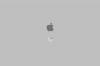Apri l'applicazione Keynote sul tuo Mac andando sull'icona del tuo disco rigido e selezionando "Applicazioni". Quindi seleziona "iWork", quindi seleziona "Keynote". Avrai la possibilità di selezionare un modello che conterrà lo stile di presentazione che stai cercando o di aprire un file esistente.
Importa la tua immagine o clipart direttamente in Keynote individuando la cartella sul tuo Mac che contiene le immagini che stai cercando. Una volta aperta la cartella, trascina e rilascia l'icona o la clipart nella schermata di Keynote. Durante il trascinamento vedrai un segno più verde situato accanto all'immagine che stai trascinando; questo segno più ti informa che l'immagine può essere importata correttamente nell'applicazione. Una volta rilasciato il file immagine nella schermata di Keynote, sarai in grado di ridimensionare e ritagliare l'immagine se necessario.
Se la tua immagine si trova in un'altra applicazione, puoi trascinare e rilasciare l'immagine dall'applicazione esistente nella schermata di Keynote. Il segno più verde verrà nuovamente visualizzato durante il trascinamento nella schermata Keynote.
Importa l'immagine utilizzando la tastiera e il menu di modifica. Seleziona l'immagine che ti interessa ed evidenziala facendo clic una volta con il mouse. Quindi, premi "Comando+C" o seleziona "Copia" dal menu di modifica nella parte superiore del menu dell'applicazione. Quindi, vai nella schermata di Keynote e seleziona "Incolla" dal menu di modifica o premi "Comando+V". L'immagine verrà ora visualizzata in Keynote e potrai ritagliarla e ridimensionarla secondo necessità.
Se hai acquistato la versione completa di iWork, puoi individuare le clip art integrate in Keynote andando su sull'icona del disco rigido, quindi su "Libreria", "Supporto applicazioni" e "Keynote", quindi su "Immagine Biblioteca."
Se stai cercando clipart e immagini fotografiche da utilizzare nelle tue presentazioni, puoi utilizzare openclipart.org, fotosearch.com o Gettyimages.com. Alcune di queste risorse sono gratuite e altre a pagamento.